
Cet article présente principalement les étapes de construction d'un projet vue avec webpack. Je vais maintenant le partager avec vous et vous donner une référence.
Préparation
webpack
vue.js
npm
nodejs
Syntaxe ES6
Puisque le contenu de cet article est de charger vue via npm, alors commencez Vous devez d'abord installer l'environnement nodejs. Une fois l'installation terminée, effectuez les étapes suivantes :
Créez le projet
mkdir vue-demo cd vue-demo
Utilisez la commande npm init pour générer le package. fichier json
npm init
Approximativement Le package.json généré est le suivant :
{
"name": "vue-demo",
"version": "1.0.0",
"description": "this is a vue demo",
"main": "index.js",
"scripts": {
"test": "echo \"Error: no test specified\" && exit 1"
},
"license": "ISC",
"dependencies": {
}
}Présentez webpack Pour savoir comment utiliser webpack, veuillez vous référer au site officiel
<🎜. >npm install webpack --save-dev
npm install -g cnpm –registry=https://registry.npm.taobao.org
Créez webpack.config dans le fichier .js du projet
const path = require('path')
module.exports ={
entry:'./src/main.js',
output:{
path:path.resolve(__dirname,'dist'),
filename:"demo.js"
}
}Utilisez la commande webpack pour compiler
webpack
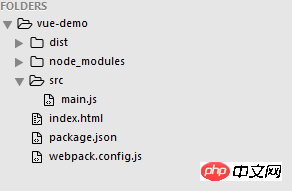
<!DOCTYPE html> <html lang="en"> <head> <meta charset="UTF-8"> <title>vue demo</title> </head> <body> <script src="./dist/demo.js"></script> </body> </html>
alert('hello world');
npm install vue --save
import Vue from 'vue'
var vm = new Vue({
el:'#app',
data:{
msg:'hello vue'
}
})npm install --save-dev babel-core babel-loader
Puisque de nombreuses syntaxes es6 sont utilisé lors de l'utilisation de vue, mais de nombreux navigateurs ne prennent plus très bien en charge es6, ces syntaxes doivent donc être converties en syntaxe es5 lors de la compilation. Pour utiliser Babel, veuillez lire la documentation du site officiel http://babeljs.cn/. Ajoutez Babel au fichier de configuration webpack.config.js :
const path = require('path')
module.exports ={
entry:'./src/main.js',
output:{
path:path.resolve(__dirname,'dist'),
filename:"demo.js"
},
module:{
rules:[
{
test: /\.js$/,
loader:"babel-loader",
exclude: /node_modules/
}
]
}
}[Vue warn]: You are using the runtime-only build of Vue where the template compiler is not available. Either pre-compile the templates into render functions, or use the compiler-included build. (found in <Root>)
resolve: {
alias: {
'vue$': 'vue/dist/vue.esm.js' // 'vue/dist/vue.common.js' for webpack 1
}
}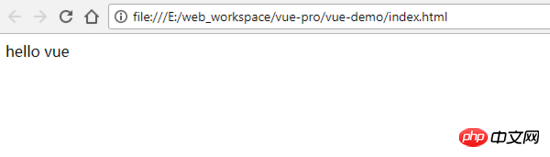
Quelques configurations courantes du webpack
Dans le développement proprement dit du projet, nous introduirons également des fichiers de ressources tels que des CSS, des images et des polices. L'introduction de ces fichiers nécessite des chargeurs correspondants pour les charger dans le projet et les utiliser normalement. Ce qui suit présente uniquement comment utiliser certains des chargeurs dont nous avons besoin. Pour plus d'informations, veuillez consulter la documentation du chargeur Webpack.cssloader
Nous devons introduire css-loader et style-loader (le but de l'installation de style-loader est d'intégrer du CSS dans du HTML avec style ). Exécutez la commandenpm install --save-dev css-loader style-loader
module: {
rules: [{
test: /\.js$/,
loader: "babel-loader",
exclude: /node_modules/
}, {
test: /\.css$/,
loader: 'style-loader!css-loader'
}]
},#app{
color:red;
}
Chargement des ressources d'image
Utilisez le chargeur de fichiers ou le chargeur d'url pour charger. Ils sont tous deux utilisés pour empaqueter des fichiers. et les ressources d'image. Les deux. La différence est que le chargeur d'URL encapsule le chargeur de fichiers. S'il y a beaucoup d'images lors de la visite du site Web, de nombreuses requêtes http seront envoyées, ce qui réduira les performances de la page. Ce problème peut être résolu par le chargeur d'URL. url-loader encodera l'image importée et générera dataURl. Cela équivaut à traduire les données de l'image en une chaîne de caractères, puis à regrouper la chaîne de caractères dans un fichier. Enfin, il vous suffit d'importer ce fichier pour accéder à l'image. Bien sûr, si l'image est plus grande, l'encodage consommera des performances. Par conséquent, url-loader fournit un paramètre de limite. Les fichiers inférieurs à la limite d'octets seront convertis en DataURl et les fichiers supérieurs à la limite seront copiés à l'aide du chargeur de fichiers. Ici, nous utilisons url-loader Puisqu'il est basé sur l'encapsulation du chargeur de fichiers, le chargeur de fichiers doit également être introduit.npm install --save-dev file-loader url-loader
{
test: /\.(png|jpe?g|gif|svg)(\?.*)?$/,
loader: 'url-loader',
options: {
limit: 10000
}
}import Vue from 'vue'
import './styles/main.css'
import logo from'./images/logo.png'
var vm = new Vue({
el:'#app',
data:{
logo:logo,
msg:'hello vue'
}
})<!DOCTYPE html>
<html lang="en">
<head>
<meta charset="UTF-8">
<title>vue demo</title>
</head>
<body>
<p id="app">
<img :src="logo" alt="logo" class="logo">
{{msg}}
</p>
<script src="./dist/demo.js"></script>
</body>
</html>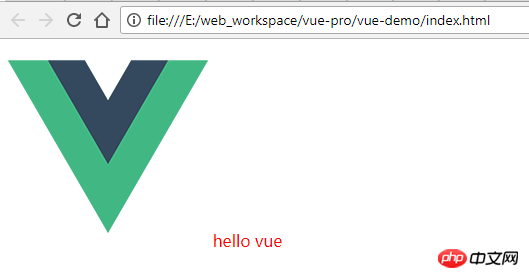
在测试中发现当图片大于10KB的时候发现加载图片失败,找不到图片,但此时在dist目录下面是能看到已经通过加载器加载成功了的图片,再通过浏览器的开发者工具对图片的引用路径进行检查时,可以发现页面中img的路径不对,路径中只有文件名缺失了前面的dist目录,所以此时我们需要将main.js中的代码进行如下修改
logo:"./dist/"+logo,
重新编译后图片就显示出来了。但是现在新的问题又出来了,由于我们在配置文件中配置了小于10kb的代码将以 base64的形式内联在代码中。所以此时是不需要 "./dist" 这个前缀的。 解决此问题有两种办法:
不使用base64的形式将图片内嵌到代码中
将html文件放到dist目录中 既然用了url-loader加载器则不推荐使用第一种。所以我们使用第二种方式。
将html文件放到dist目录中最简单的办法就是把index.html文件复制到dist目录中,然后将引入就是的代码改为:
<script src="./demo.js" > </script>
main.js中改回原来的设置
logo:logo,
重新编译后图片在两种情况下都可以加载出来了。
还有一中比较常用的方式是在编译时自动在dist的目录中创建一个html文件并将index.html中的内容复制过去。此时我们需要时webpack的 HtmlWebpackPlugin 插件。
HtmlWebpackPlugin 插件
引入插件
npm install --save-dev html-webpack-plugin
webpack.config.js 中增加如下配置
const HtmlWebpackPlugin = require('html-webpack-plugin') ... plugins:[ new HtmlWebpackPlugin() ]
重新编译后发现在dist目录下生成了如下内容的html的文件
<!DOCTYPE html> <html> <head> <meta charset="UTF-8"> <title>Webpack App</title> </head> <body> <script type="text/javascript" src="demo.js"></script></body> </html>
与我们原来自己的写index.html相比,该文件缺少了下面这些这些内容
<p id="app">
<img :src="logo" alt="logo" class="logo">
{{msg}}
</p>现在需要对配置文件做稍微的修改,让html文件在创建的时候自动将index.html的中内容复制过去。通过查阅该插件的文档,可知需做如下修改:
plugins:[
new HtmlWebpackPlugin({
title: 'vue demo',
template: 'index.html'
})
]index.html 文件中 去除 script代码,在重新编译后,即可获取我们需要的html文件
详细参数配置请参考官方文档
webpack-dev-server
在我们实际开发中需要将代码部署在server中,而不是在浏览器中直接打开文件。此时我们需要使用webpack的 webpack-dev-server 。
webpack-dev-server 为我们提供了一个简单的web服务器,并且能够实时重新加载(live reloading)。
npm install --save-dev webpack-dev-server
在webpack.config.js 文件中需要指定一个文件夹,告诉开发服务器需要从哪儿加载文件
const path = require('path')
const HtmlWebpackPlugin = require('html-webpack-plugin')
module.exports = {
entry: './src/main.js',
output: {
path: path.resolve(__dirname, 'dist'),
filename: "demo.js"
},
plugins: [
new HtmlWebpackPlugin({
title: 'vue demo',
template: 'index.html'
})
],
devServer:{
contentBase:"./dist"
},
module: {
rules: [{
test: /\.js$/,
loader: "babel-loader",
exclude: /node_modules/
}, {
test: /\.css$/,
loader: 'style-loader!css-loader'
}, {
test: /\.(png|jpe?g|gif|svg)(\?.*)?$/,
loader: 'url-loader',
options: {
limit: 10000
}
},
{
test: /\.(woff2?|eot|ttf|otf)(\?.*)?$/,
loader: 'url-loader',
options: {
limit: 10000
}
}
]
},
resolve: {
alias: {
'vue$': 'vue/dist/vue.esm.js' // 'vue/dist/vue.common.js' for webpack 1
}
}
}上面红色字体的配置信息是告知webpack-dev-server, 在localhost:8080 下建立服务,将 dist 目录下的文件,作为可访问文件。
让我们在package.json中添加一个script脚本,可以直接运行开发服务器(dev server):
"scripts": {
"test": "echo \"Error: no test specified\" && exit 1",
"dev":"webpack-dev-server --open",
"build": "webpack"
},然后输入如下命令
npm run dev
启动完成后,浏览器会自动打开一个访问 http://localhost:8080/ 的页面
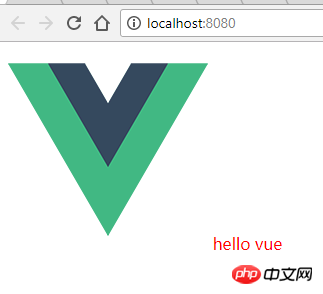
此时服务已启动成功。
字体的加载
字体的加载方式与图片的一样也是用url-loader,配置如下
{
test: /\.(woff2?|eot|ttf|otf)(\?.*)?$/,
loader: 'url-loader',
options: {
limit: 10000
}
}vue-loader
在vue的开发过程中,通常我们需要写.vue结尾的文件即组件,如app.vue
<template>
<p id="app">
<img src="./images/logo2.jpg" alt="logo" >
{{msg}}
</p>
</template>
<script>
export default {
name:'app',
data(){
return {
msg:"hello vue !!"
}
}
}
</script>该文件需要通过vue-loader来进行加载,现在我们需要做如下配置。通过 vue-loader 和vue-template-compiler来加载并编译.vue文件
npm install --save-dev vue-loader vue-template-compiler
webpack.config.js 中
{
test: /\.vue$/,
loader: 'vue-loader'
}为了在vue中引入对.vue的使用,我们需进行如下修改
index.html
<!DOCTYPE html> <html lang="en"> <head> <meta charset="UTF-8"> <title>vue demo</title> </head> <body> <p id="app"> </p> </body> </html>
main.js
import Vue from 'vue'
import './styles/main.css'
import App from './app.vue'
new Vue({
el: '#app',
template: '<App/>',
components: { App }
})app.vue
<template>
<p id="app">
<img src="./images/logo.png" alt="logo" >
{{msg}}
</p>
</template>
<script>
export default {
name:'app',
data(){
return {
msg: 'hello vue !!'
}
}
}
</script>修改完成后 运行 npm run dev 命令 ,获得如下效果的页面
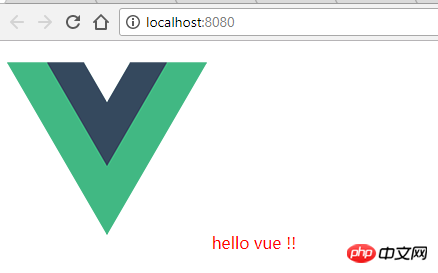
热部署
在上一步中,如果我们修改app.vue文件中的msg的参数,可以看到页面会自动刷新。但是此时是页面全局刷新的,如果我们只想局部刷新即只刷新修改的部分,需要使用webpack的HotModuleReplacementPlugin插件,在webpack.config.js的plugins中添加下面的信息:
new webpack.HotModuleReplacementPlugin()
然后去package.json中,script 里面dev的值中加上 --hot -only
"dev": "webpack-dev-server --hot-only --open",
然后重启服务,再修改 msg 的值,会发现此时值的改变是局部刷新的。
生产环境
如果我们在浏览器的控制台中发现有如下提示
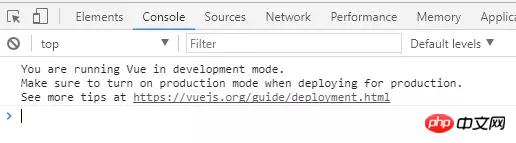
意思时说项目现在运行在开发环境中,在部署到正式环境下时,要确保它是处于production的模式。需要将代码打包部署到生产环境时需要进行如下配置:
var webpack = require('webpack')
module.exports = {
// ...
plugins: [
// ...
new webpack.DefinePlugin({
'process.env': {
NODE_ENV: '"production"'
}
}),
new webpack.optimize.UglifyJsPlugin({
compress: {
warnings: false
}
})
]}上面是我整理给大家的,希望今后会对大家有帮助。
相关文章:
Ce qui précède est le contenu détaillé de. pour plus d'informations, suivez d'autres articles connexes sur le site Web de PHP en chinois!
 Pourquoi vue.js signale-t-il une erreur ?
Pourquoi vue.js signale-t-il une erreur ?
 Quelles sont les utilisations des slots vue.js ?
Quelles sont les utilisations des slots vue.js ?
 Comment sauter avec des paramètres dans vue.js
Comment sauter avec des paramètres dans vue.js
 Programmation orientée objet
Programmation orientée objet
 Construire un serveur Internet
Construire un serveur Internet
 Comment trouver la médiane d'un tableau en php
Comment trouver la médiane d'un tableau en php
 Que faire si avast signale des faux positifs
Que faire si avast signale des faux positifs
 La différence entre les disques en bardeaux et les disques verticaux
La différence entre les disques en bardeaux et les disques verticaux
 site officiel d'okex
site officiel d'okex